设置双屏幕显示可以显著提升工作效率,特别是在需要同时处理多个任务或比较数据时,以下是详细的步骤介绍:
1、连接显示器:确保两个显示器都已通过适当的线缆(如HDMI、VGA、DVI或DisplayPort)连接到电脑主机的相应接口上,打开电脑主机和两个显示器的电源,确保它们都处于工作状态。
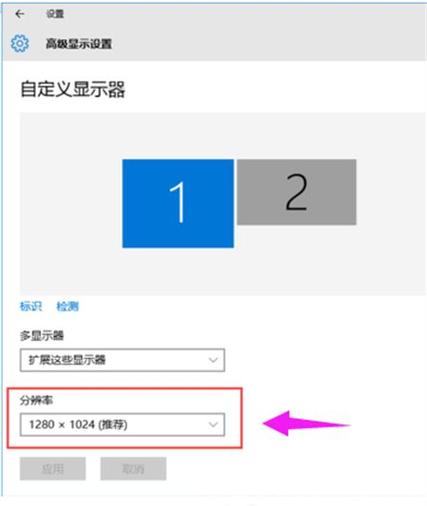
(图片来源网络,侵删)
2、进入显示设置:在桌面空白处点击右键,选择“显示设置”,这将打开系统的“显示”设置界面。
3、检测显示器:在“显示”页面,点击“检测”按钮,确保系统能识别到所有连接的显示器。
4、设置主副屏:在“多个显示器”下拉菜单中,选择“扩展这些显示器”,这允许每个显示器显示不同的内容,选择一个显示器作为主显示器,通常这是您主要工作的屏幕,在另一个显示器上点击右键,选择“设为主显示器”或类似选项,根据不同操作系统可能有所不同。
5、调整分辨率:对每个显示器选择合适的分辨率和缩放设置,以确保内容显示清晰且布局合理。
6、排列显示器:在显示器设置界面,拖动显示器图标以匹配实际的物理布局,这有助于正确设置鼠标移动路径和窗口放置。
7、应用设置:完成所有设置后,点击“应用”按钮保存更改。
步骤可以帮助您成功设置双屏幕显示,如果遇到任何问题,建议查阅电脑或显卡的用户手册,或联系技术支持获取帮助。

(图片来源网络,侵删)









评论列表 (0)